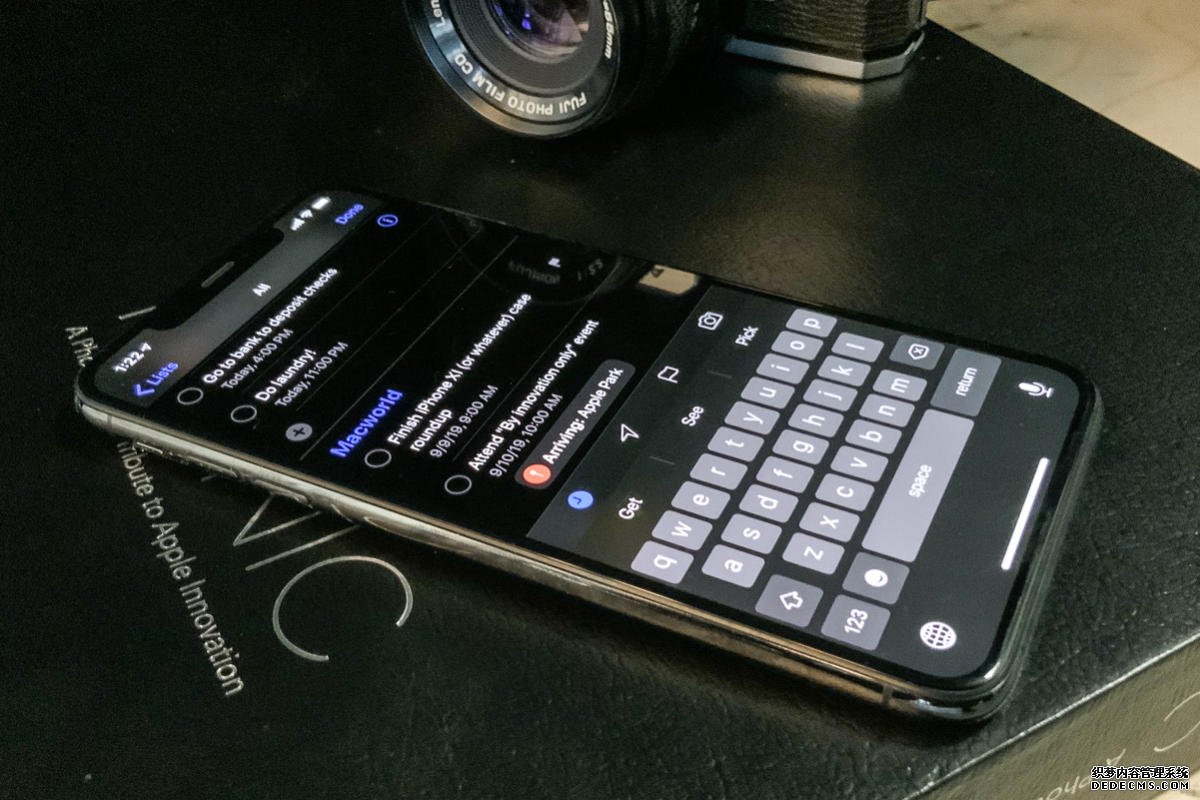
苹果公司(Apple)对mac、iphone和ipad的提醒应用程序做了一些出色的改进,不过其工作方式略有不同,你需要升级所有与该系统一起使用的设备,才能最大限度地利用它。
是什么改变了?
新版本的提醒使软件在更多的任务中更有用。
到目前为止,有限的功能使它更像是一个个人提醒系统,但最新的改进使它在处理与工作相关的任务时更有价值。
这个版本的一些主要特性包括:
聪明的列表。主屏幕显示了四个智能列表(今天的、计划的、标记的和所有的),使查找即将到来的提醒变得更容易。
一个新的快速工具栏,提供按钮的时间,日期,地点和更多。
支持子任务:每个提醒都可以有子任务。
不同的提醒列表:例如,工作,学校,家庭,药物。
共享列表。
新颜色,搜索工具和应用程序中的提醒。
大多数功能在mac电脑上的工作方式或多或少与在苹果移动设备上的工作方式相同,不过桌面版则得益于更多的显示空间。
消息期间通知功能非常有用。打开它,当你在短信里和别人说话时,你会收到提醒。举个例子,苹果公司在短信对话中提醒用户发送航班行程。
wwdc ios13提醒
苹果
我听说你需要升级你所有的设备?
这是正确的。
升级后的提醒应用程序需要你升级所有你使用的设备才能使用最新的功能。这意味着iCloud提醒只有在你的其他设备运行最新的软件时才可用;在不运行最新软件的设备上创建的提醒将只在运行该版本软件的其他设备上可见。
实际上,这意味着如果你在运行iOS 12的iPad上设置提醒,你在运行iOS 13的iPhone或运行macOS Catalina的Mac上就不会收到提醒。如果你在卡塔琳娜(Catalina)的Mac电脑上创建一个提醒,你的iOS 12 iPad Pro上不会有这个功能,但在其他所有运行最新操作系统的设备上都会有。
当你将旧设备升级到最新的软件时,任何在旧iOS设备上创建的新提醒都会丢失。如果你在运行最新版本应用程序的设备上创建提醒,而没有实际打开它(比如用Siri设置提醒),这些提醒也会在你启动应用程序时丢失。
这是如何设置的?
避免这种复杂性的最简单的方法是,选择您想要首先升级所有设备的时间,然后在大约同一时间进行升级。
当你这样做时,你应该依次打开每个设备上的提醒,并将其升级到最新版本的应用程序。
当你启动应用程序时,会出现一个欢迎提醒的提示,蓝冠注册平台你可以现在升级,也可以以后升级。
在更新完所有设备并首次启动应用程序之前,不要设置新的提醒。
你总是可以看到存储在iCloud在线提醒。
升级过程不影响CalDAV和Exchange帐户。
如何创建提醒
有三种主要的方法来创建新的提醒:
在提醒应用程序中。
Siri。
在应用程序中使用共享窗格。
在提醒应用中
打开应用程序,点击你想要添加提醒的列表,或者点击添加列表,创建一个新的提醒列表。点击加号/新提醒按钮,写下你的提醒并点击完成。当你在应用程序内部创建一个提醒时,你也可以访问快速工具栏。
使用Siri
你可以让Siri设置提醒。如果你在联系人中设置了家庭或工作地址,Siri也会理解基于位置的提醒。你还可以在其他应用程序中让Siri“提醒你这件事”。
通过共享窗格
你可以在其他应用程序中设置提醒。点击分享按钮并输入提醒。点击详细信息,在随后的屏幕中,你可以设置优先级,将提醒添加到一个特定的列表中,并选择日期、时间,并启用该提醒的警报。
如何编辑提醒
当你浏览你的提醒清单时,你会在每一项的右边看到一个圈起来的“我”。点击该项目来编辑提醒。
编辑菜单允许您定义用于提醒的地点、日期、时间和位置。您还可以添加注释,包括URL和设置优先级。还可以设置不同的通知时间和频率。
快速工具栏提醒ios 13
列夫约翰逊/ IDG
当您按下工具栏上的每个按钮时,您将看到以下内容。
智能列表是如何工作的?
智能列表是四个预先选择的提醒集合,会自动显示在主提醒屏幕上。点击“今天”、“计划”、“标记”或“所有提醒”按钮,从所有提醒列表中找到提醒。
例如,如果你有工作和个人提醒,需要每隔几个小时服药,你应该在“今天”中找到所有这些提醒。
使用快速工具栏
当你输入一个新的提醒时,快速工具栏就会弹出。它会显示你所在的列表以及提醒的内容。它提供了设置时间和数据的工具,以及为基于位置的提醒(到家、上班、上车和自定义)定义位置的工具。
您还可以标记提醒,并添加附件的形式从您的照片库的照片,相机,或扫描使用您的相机。
子任务是什么?
子任务是存在于主提醒中的提醒。把这些想象成你为了完成一个更大的任务而需要完成的更小的任务。有三种方法来创建这些:
点击提醒,点击编辑按钮,然后点击子任务,写一个新的提醒。
按住一个提醒,然后将其拖到另一个提醒上,蓝冠注册平台将其转换为目标提醒的子任务。
向右滑动现有的提醒并点击缩进。这将该提醒转换为位于其正上方的提醒的子任务。
我在哪里可以找到更多的信息?
苹果公司已经出版了两本关于在Mac、iPad和iPhone上使用提醒功能的指南。
Mac的提醒。
iOS的提醒。
我希望这能帮助你更多地使用Mac、iPhone和iPad上的提醒。



